
iOS 8, iCloud et Mac: activer le partage familial et partagez achats, photos, calendriers avec votre famille
Si vous êtes passé à iOS 8 sur votre iPhone/iPad ou à Yosemite sur votre Mac, Apple a ajouté une fonction appelée Partage Familial. Cette nouvelle fonction permet d’étendre de façon plus cohérente un certains nombre de fonctions qui étaient déjà disponibles de façon éparses et d’accéder à de nouvelles fonctions de partage avec votre famille également. Notamment, vous pourrez choisir 6 membres de votre famille (en fait vous pouvez aussi choisir des amis, etc. si vous n’avez pas peur) et mettre en commun un certain nombre de choses. Pour commencer vous pourrez partager vos achats sur l’App Store, l’iTunes Store et l’iBook Store. Inutile d’acheter plusieurs fois les mêmes Apps, livres, chansons, films, livres etc. pour plusieurs appareils. De la même façon, vous pourrez laisser votre famille acheter à partir d’une même carte bancaire, gérer par la personne qui gère le partage familial Apple, tout en validant les achats (pratique pour les enfants). Au delà, vous pourrez partager vos photos dans un album spécial, les événements qui concernent tout la famille dans un calendrier dédié, localiser les membres de votre famille, gérer Localiser Mon iPhone/iPad/Mac pour un membre de votre famille moins calé en nouvelles technologies, etc. Évidemment, cela nécessite que les membres de votre famille disposent d’appareils Apple. Dans ce tutoriel nous apprenons comment faire, d’abord sur iOS ensuite avec un Mac sous OS X Yosemite.
(Note: toutes les images de l’article peuvent être cliquées pour un agrandissement)
Sur iOS avec un iPhone/iPad, allez dans l’app Réglages.
Naviguez un peu vers le bas jusque trouver les réglages « iCloud » et tapotez dessus.
Une fois dans les Réglages iCloud patientez un peu. Si vous êtes sous iOS 8, une fois que la connexion avec iCloud est faite, vous allez avoir en haut de la fenêtre, en dessous de votre nom une nouvelle option appelée « Configurer le partage familial… ». Tapotez dessus.
A partir de là, vous aurez une série d’écran qu’il suffit de valider. Commencez par tapoter sur « Démarrer ».
Sur cet écran il vous est expliqué que le partage familial fonctionne de la façon suivante. Une personne est désignée comme « Organisateur » de la famille. C’est lui qui contacte chaque nouveau membre, c’est aussi lui qui enregistre la carte bancaire et validera ou pas les achats par défaut. Vous pouvez ensuite déléguer certains pouvoirs à d’autres membres de la famille, comme gérer les enfants. Tapotez sur « Continuer ».
Tapotez sur « Continuer ».
Par défaut, le partage familial ajoutera comme carte bancaire celui enregistré sur le compte de l’organisateur. Tapotez sur « Continuer ».
Vous pourrez choisir immédiatement de partager votre position géographique pas. A vous de voir.
Une fois vous êtes sur cette page, vous pourrez faire plusieurs choses. D’abord vous pouvez inviter un membre de votre famille en utilisant une adresse email (ou son nom si une adresse email est enregistrée dans votre carnet d’adresses). Si un membre de votre famille a déjà un compte Apple (iCloud, App Store, etc.), vous pourrez directement l’ajouter via ce compte, à condition qu’il tape son mot de passe dans votre appareil. Enfin, si quelqu’un n’a pas de compte, comme par exemple un enfant, vous pourrez l’ajouter aussi, nous voyons ce dernier point plus bas. Commençons à ajouter un membre: tapotez sur Ajouter un membre.
Dans la fenêtre suivante vous pouvez taper l’adresse email du membre de la famille que vous souhaitez ajouter. Une invitation sera envoyée. Selon nous, si le membre de la famille que vous souhaitez ajouter dispose déjà d’un compte chez Apple, il est plus simple d’ajouter l’adresse email de ce compte. La personne pourra directement taper son mot de passe pour connecter votre compte au sien. Sinon pour un autre type d’adresse email une invitation sera envoyée et l’autre membre de la famille doit accepter l’invitation.
Pour poursuivre, il sera sans doute nécessaire de vous connecter à votre compte iCloud.
Et voilà, un nouveau membre de la famille a été ajouté. Si vous avez tenté d’ajouter quelqu’un qui a déjà un compte Apple, vous aurez une étape supplémentaire où cette personne devra taper le mot de passe de son compte Apple pour autorisation. A présent, cette personne et vous êtes liés pour Apple comme membres d’une même famille. Vous pourrez partager vos achats, vos photos, vos calendriers, etc.
A présent, si vous voulez ajouter un compte pour un enfant par exemple qui n’a pas de compte, utilisez l’option offerte en bas de page « Créer un identifiant Apple pour un enfant ». Vous pourrez créer un nouveau compte et vous pourrez gérer le compte de cette personne de façon plus sécurisée.
A présent, si vous êtes sur un Mac allez dans le menu (pomme) et cliquez sur « Préferences Système… »
Dans les Préférences, cliquez sur l’icône iCloud.
Sur OS X Yosemite, vous avez un bouton spécifique qui vous permet de gérer votre famille appelé « Gérer la famille ».

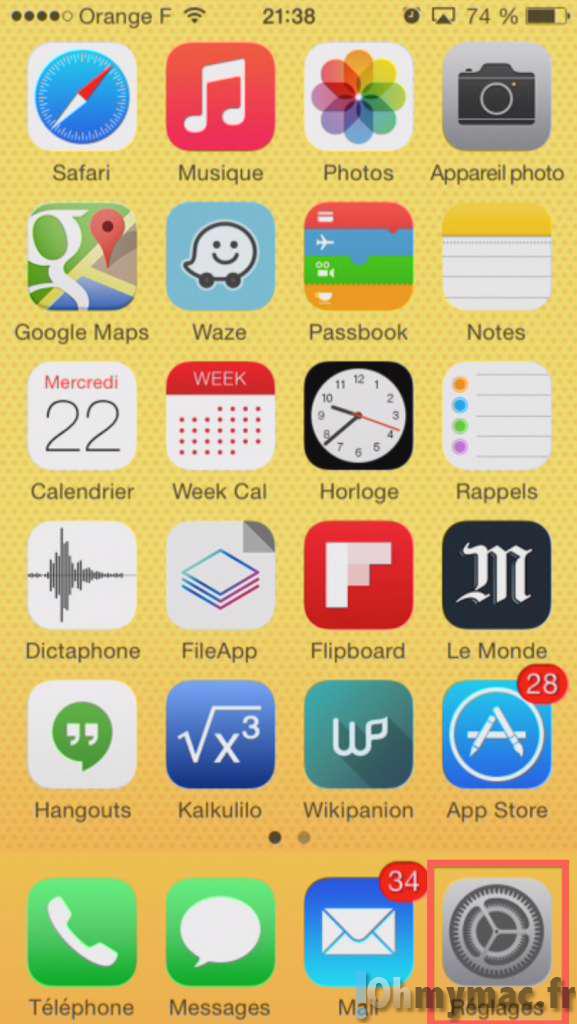
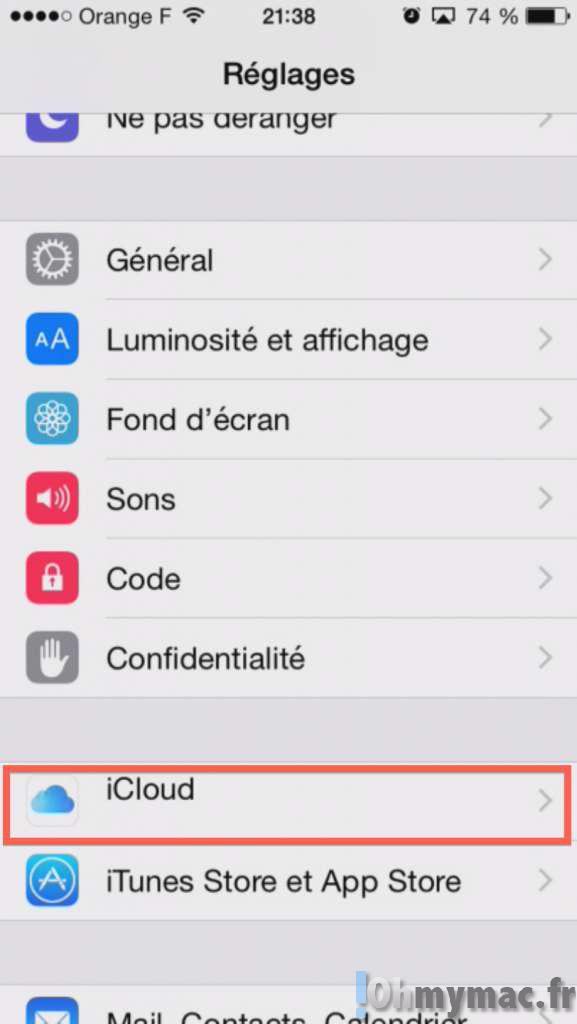
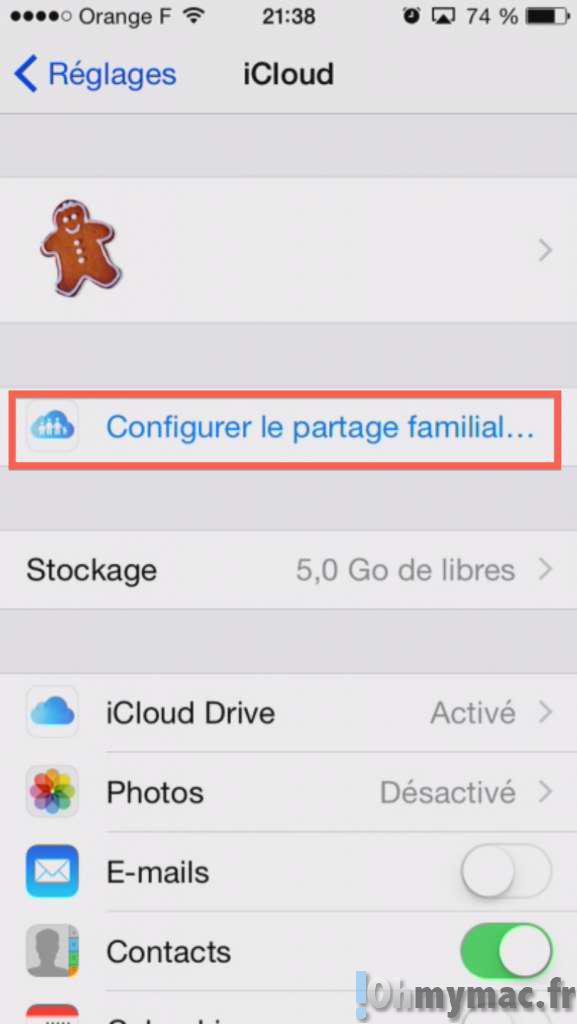
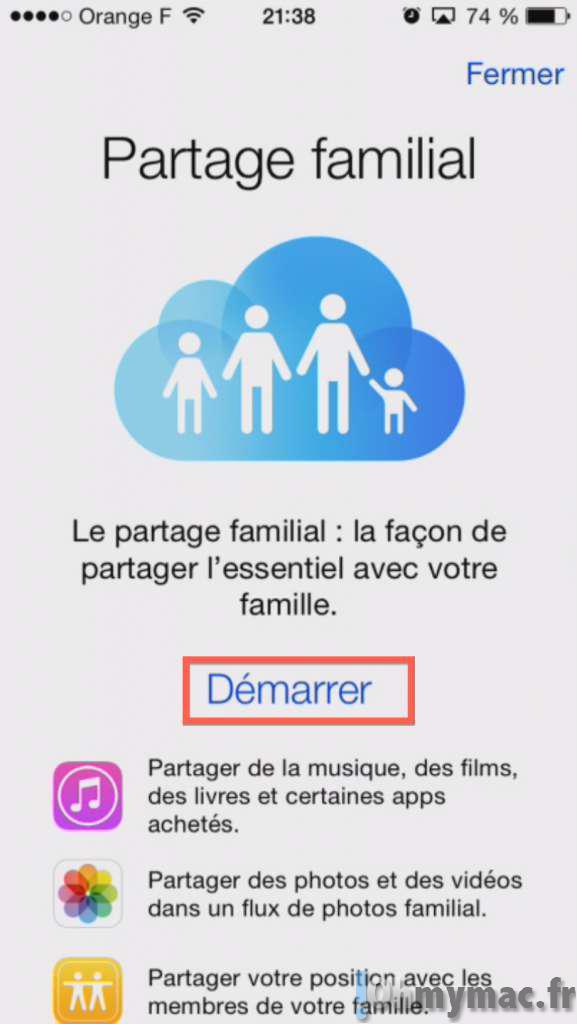
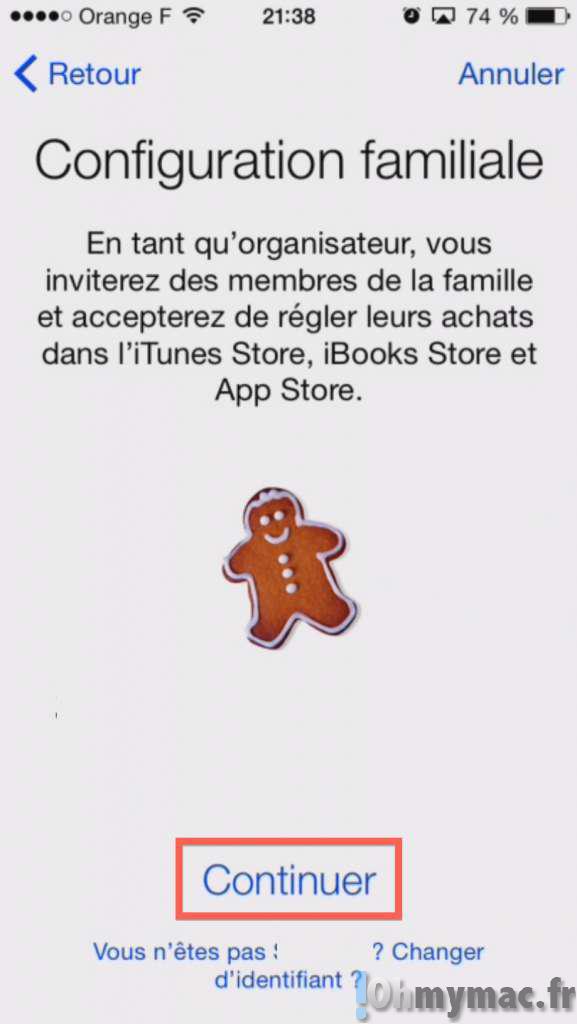
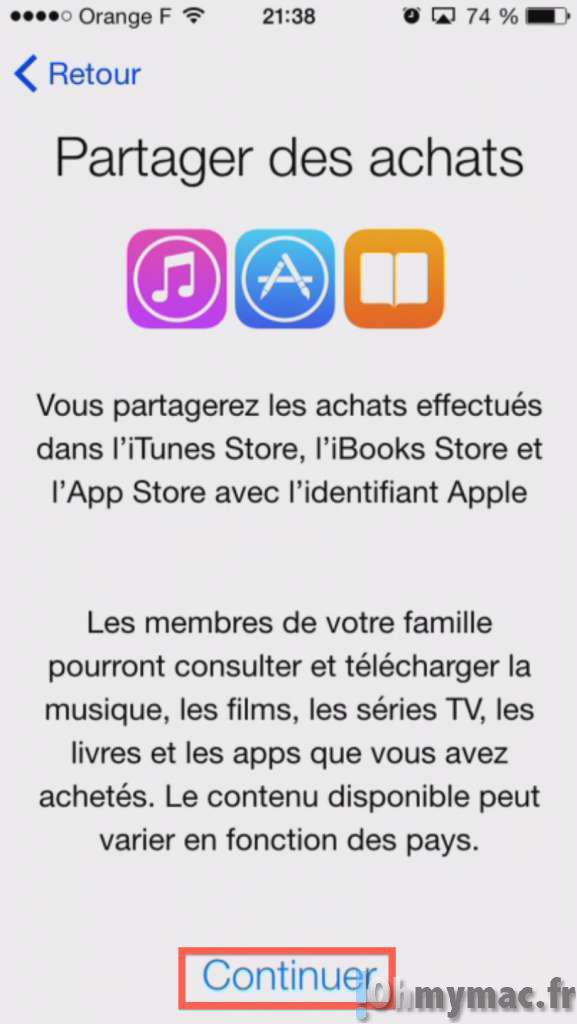
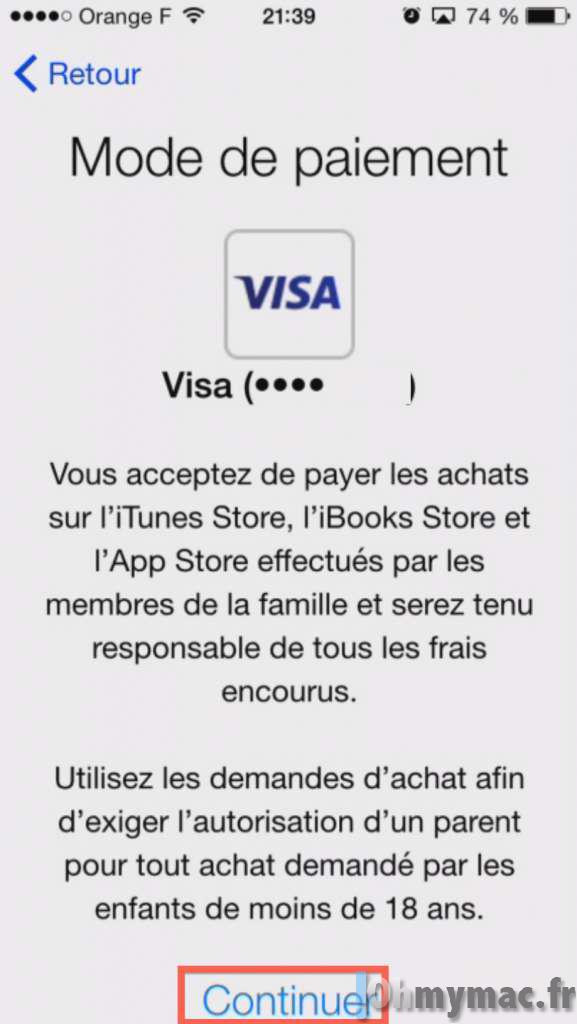
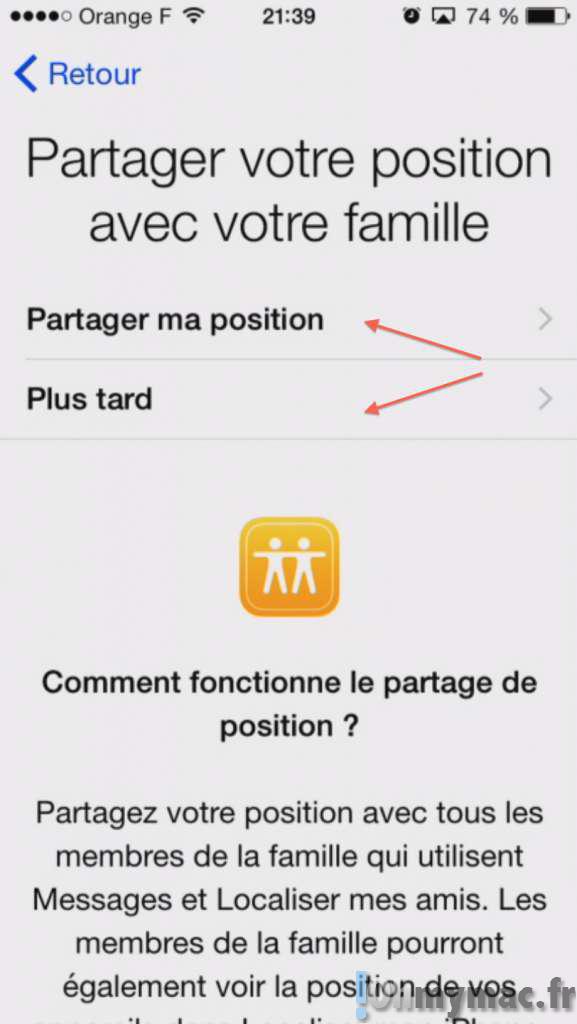
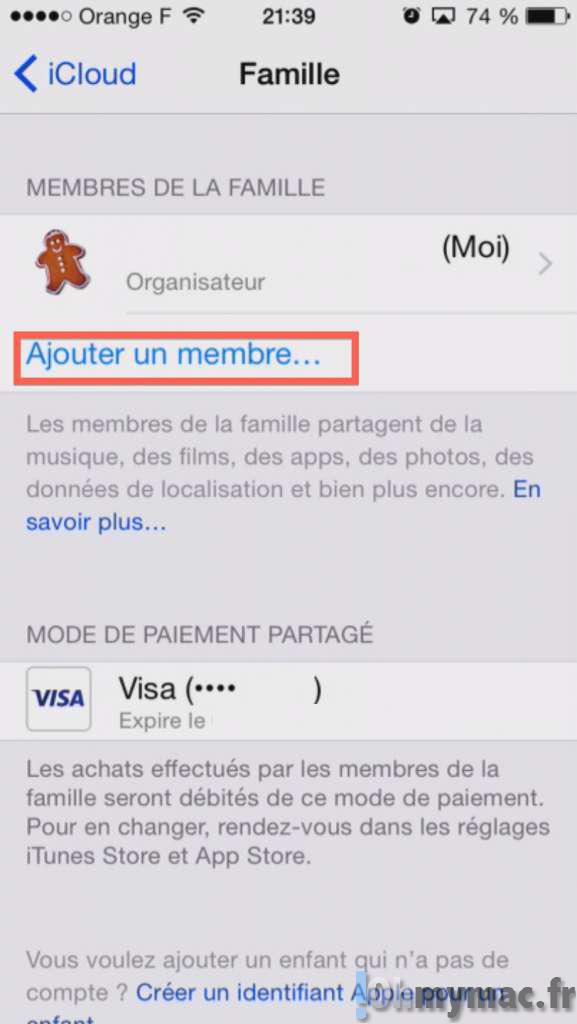
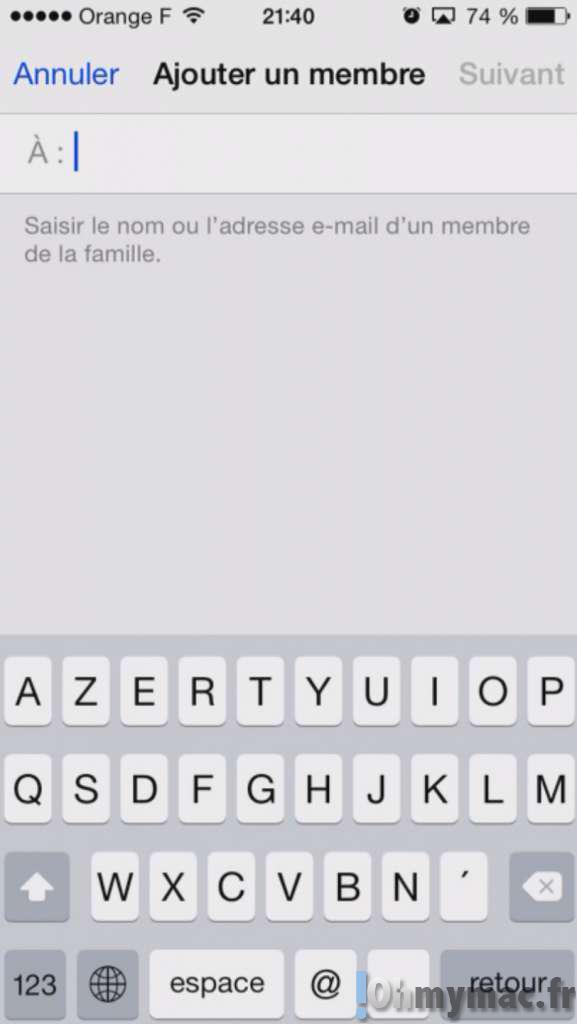
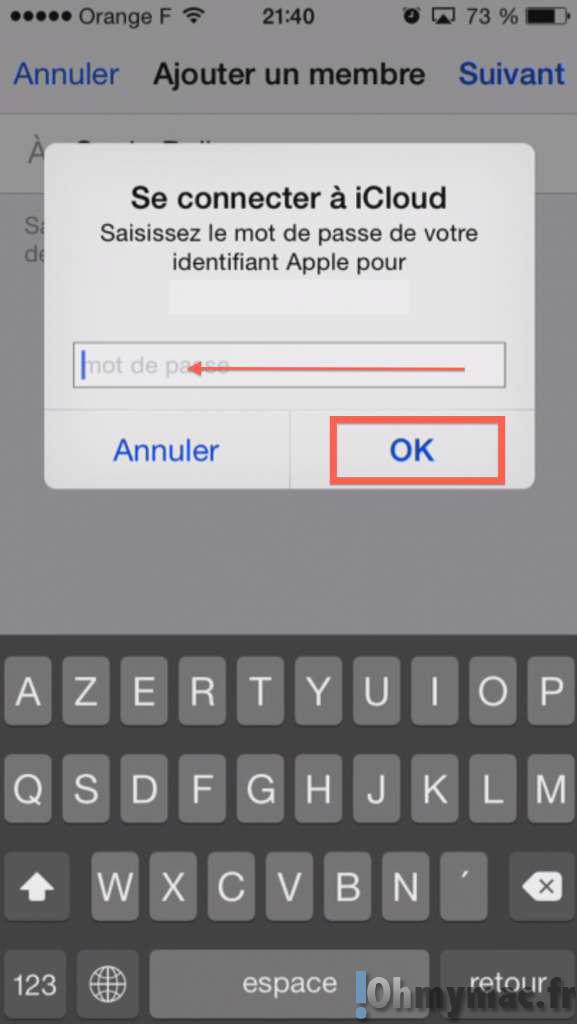
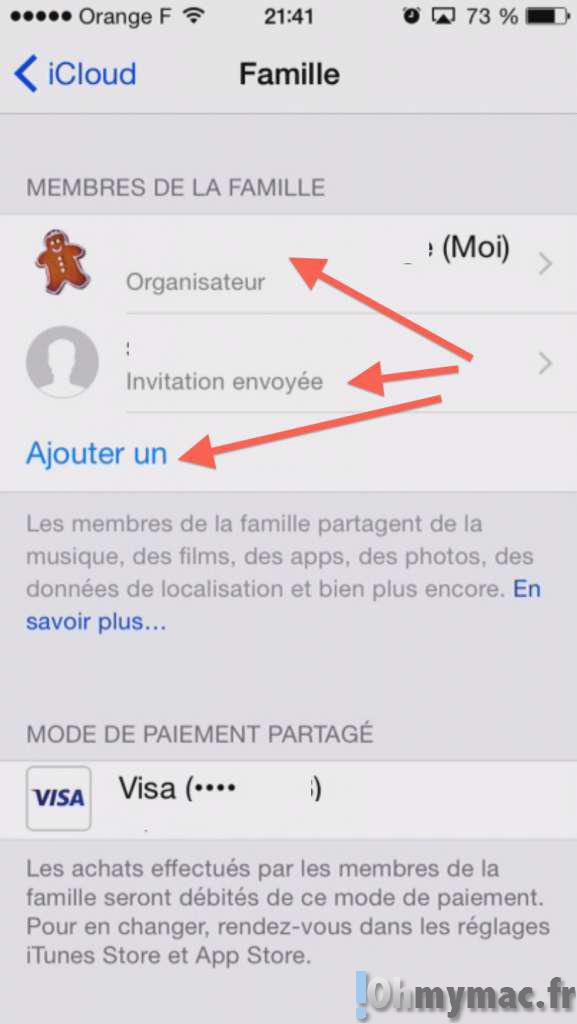
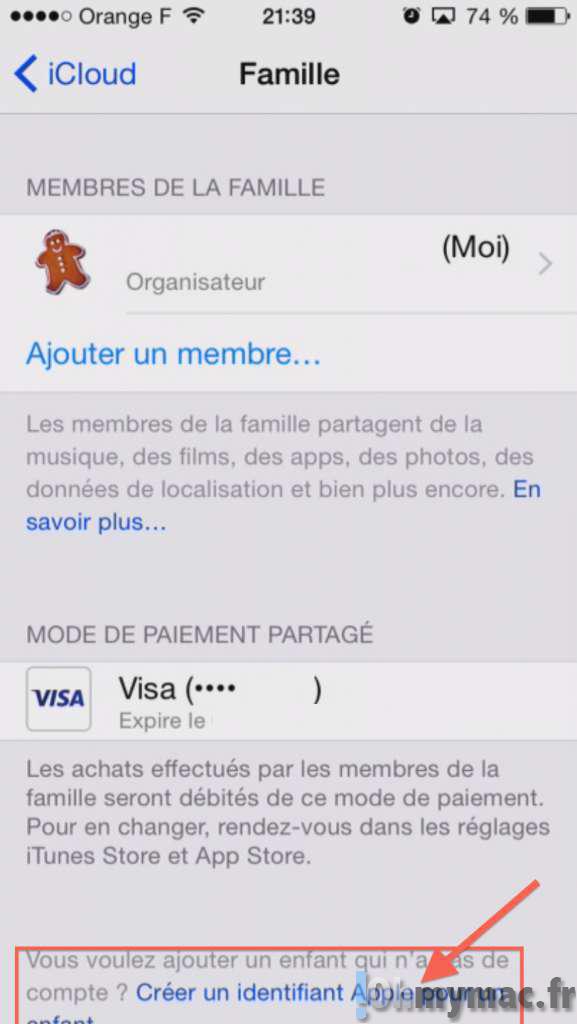
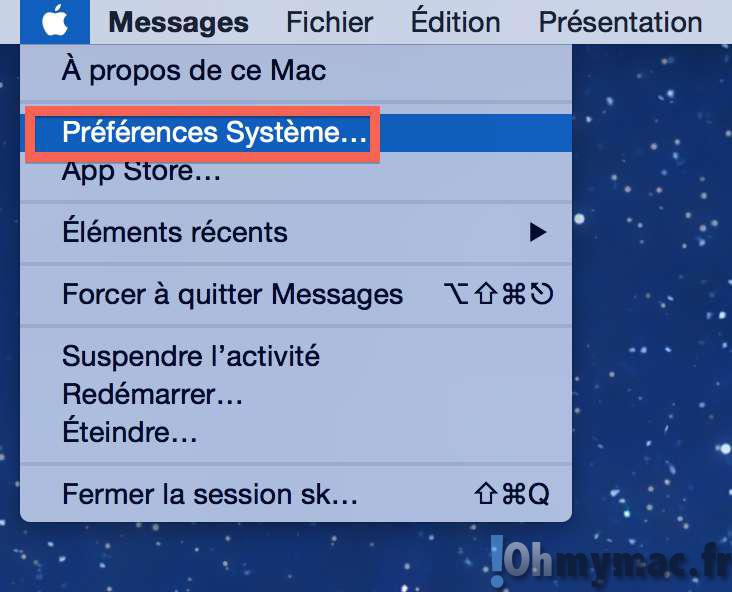
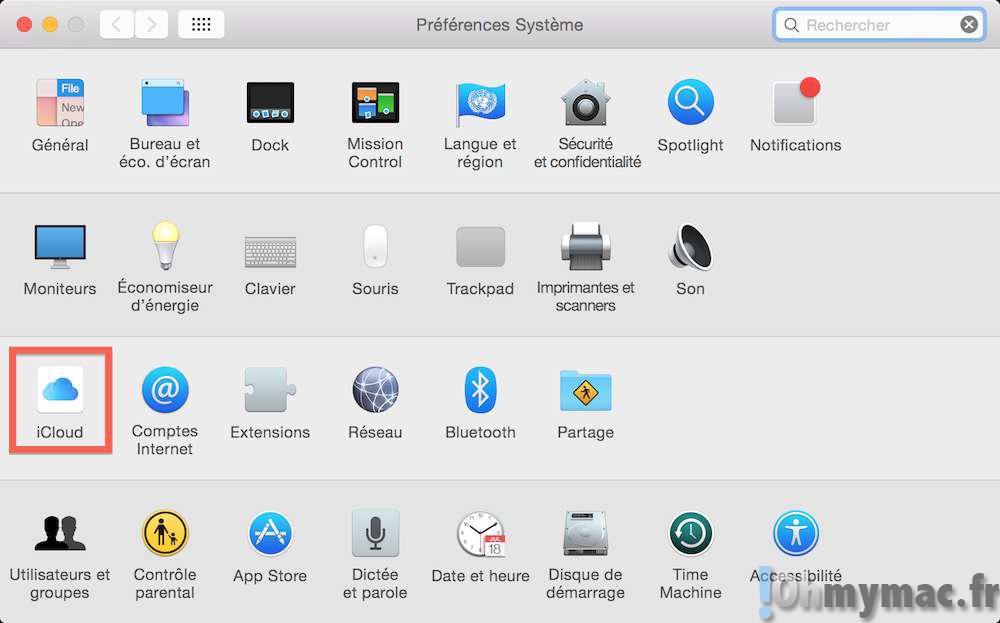
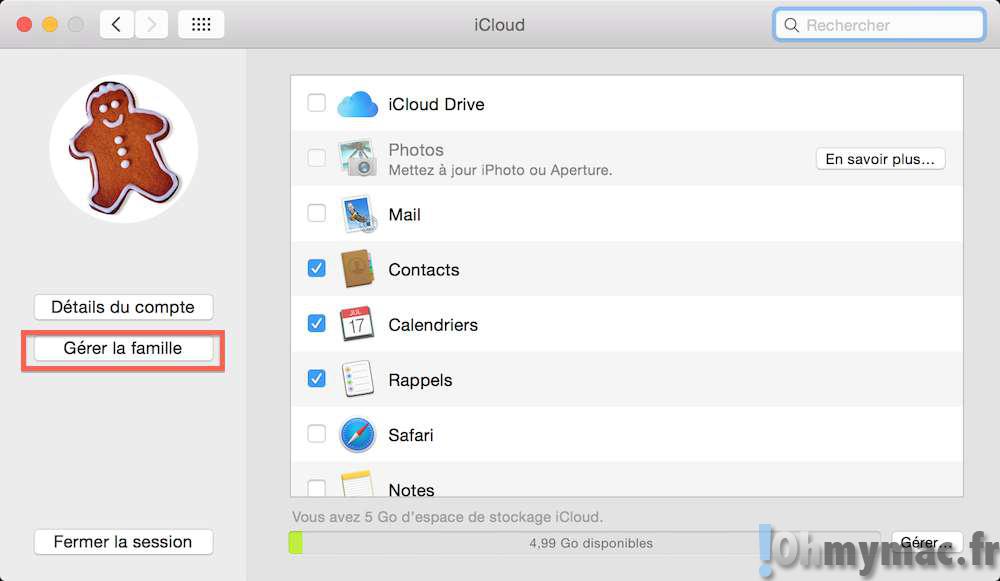








Merci pour cet article !
Grace à vous on a trouvé la solution, ma femme et moi n’arrivions pas à configurer le partage familial, mais grace à vous nous avons compris que c’était parce que nous avions tous les deux activé le partage familial justement… Du coup, logiquement deux familles, ça ne marchait pas !